イベント ビューアーにある [アプリケーションとサービス ログ] の配下にある、[DFS Replication] にイベント ID 4012 は、ドメイン コントローラーが長期間、 SYSVOL の DFSR 複製ができない状況であったために、複製を停止している状態であることを示すイベント ログです。
今回は、DFSR ID 4012 エラーの詳細や対処策について紹介します。
イベント ID 4012 の概要
[アプリケーションとサービス ログ] – [DFS Replication] のイベント ログに、以下のエラー イベント ログが記録されることがあります。
ソース: DFSR
日付: YYYY/MM/DD HH:MM:SS
イベント ID: 4012
タスクのカテゴリ: なし
レベル: エラー
キーワード:
ユーザー: N/A
コンピューター: <コンピューター名>
説明:
“DFS レプリケーション サービスは、次のローカル パスのフォルダーのレプリケーション を停止しました: C:\Windows\SYSVOL\domain。このサーバーは、MaxOfflineTimeInDays パラメーターで許可 される時間 (60) よりも長い 132 日間、他のパートナーから切断されています。 DFS レプリケーションはこのフォルダーのデータが失効したと判断し、このサーバーは このエラーが修正されるまでフォルダーをレプリケートしません。
このフォルダーのレプリケーションを再開するには、DFS の管理スナップインを使用して レプリケーション グループからこのサーバーを削除し、グループに追加し直してください。 これにより、サーバーで初期同期タスクが実行され、レプリケーション グループの他の メンバーの最新データによって失効データが置き換えられます。
追加情報:
エラー: 9061 (レプリケートされたフォルダーがオフラインになっている時間が長すぎます。)
レプリケートされたフォルダーの名前: SYSVOL Share
レプリケートされたフォルダーの ID: 300D277E-626B-41C1-B171-4C6DAB33E6D1
レプリケーション グループ名: Domain System Volume
レプリケーション グループ ID: 7F3513BF-AE88-46ED-A9D8-46683B57D7B6
メンバー ID: 6CCB142D-27F7-4D5F-85D1-FBBE3F21D20F”
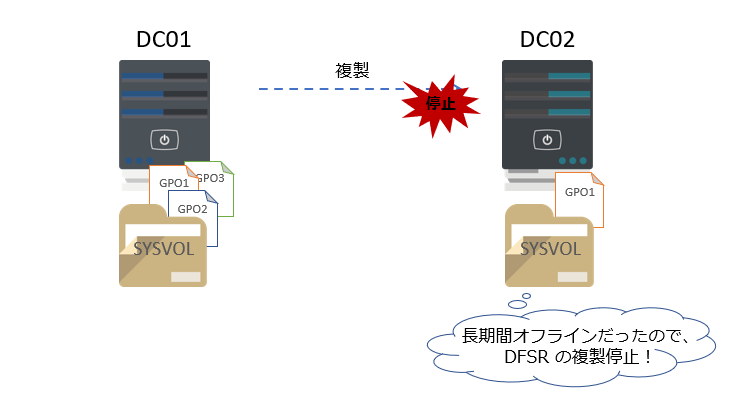
MaxOfflineTimeInDaysの設定の確認方法
DFSR メンバーの最大のオフライン期間を定義する MaxOfflineTimeInDays の設定は、サーバーごとに設定できます。MaxOfflineTimeInDays の設定値を確認するには、対象のドメイン コントローラー上で wmic コマンドもしくは dfsrdiag コマンドを実行することにより確認することができます。各コマンドでの確認方法は以下の通りです。
wmic コマンドでの確認方法
wmic コマンドにて、MaxOfflineTimeInDays の設定値を確認することができます。
1) 対象のドメイン コントローラーに管理者権限をもつユーザーでログオンします。
2) 管理者権限でコマンド プロンプトを開きます。
3) 以下のコマンドを実行します。
wmic /node:”%computername%” /namespace:\\root\microsoftdfs path DfsrMachineConfig get MaxOfflineTimeInDays
実行例:
C:\>wmic /node:”%computername%” /namespace:\\root\microsoftdfs path DfsrMachineConfig get MaxOfflineTimeInDays
MaxOfflineTimeInDays
60
C:\>
※ 太字となっている数字が MaxOfflineTimeInDays として設定されている日数です。
dfsrdiag コマンドでの確認方法
dfsrdiag コマンドにて、MaxOfflineTimeInDays の設定値を確認することができます。dfsrdiag コマンドを利用するには、[DFS 管理ツール] の機能がインストールされている必要があります。[DFS 管理ツール] の機能は、[役割と機能のインストール] のウィザードよりインストールすることができます。
1) 対象のドメイン コントローラーに管理者権限をもつユーザーでログオンします。
2) 管理者権限でコマンド プロンプトを開きます。
3) 以下のコマンドを実行します。
dfsrdiag dumpmachinecfg
実行例:
C:\>dfsrdiag dumpmachinecfg
コンピューターの構成パラメーター:
ConflictHighWatermarkPercent : 90
ConflictLowWatermarkPercent : 60
DebugLogFilePath : C:\Windows\debug
DebugLogSeverity : 4
Description :
DsPollingIntervalInMin : 60
EnableDebugLog : TRUE
EnableLightDsPolling : TRUE
LastChangeNumber : 5
LastChangeSource : administrator
LastChangeTime : 20221028065735.000000-000
MaxDebugLogFiles : 1000
MaxDebugLogMessages : 200000
MaxOfflineTimeInDays : 60
ReghostingRateInMin : 60
RootHighWatermarkPercent : 100
RootLowWatermarkPercent : 80
RpcPortAssignment : 0
StagingHighWatermarkPercent : 90
StagingLowWatermarkPercent : 60
StopReplicationOnAutoRecovery : FALSE
成功した操作
C:\>
対処策
MaxOfflineTimeInDays で設定されている以上の期間、DFSR 複製が行えずに自動複製が停止している状態の場合、複製を再開させるための対処策の実施が必要です。ドメイン コントローラーにて、SYSVOL の DFSR 複製を再開させる方法として、以下の 2 通りの方法があります。
- MaxOfflineTimeInDays の設定を延長
- DFSR の初期化
詳細な手順は以下の通りです。
MaxOfflineTimeInDays の設定を延長
MaxOfflineTimeInDays の既定値は 60 日であるため、60 日を超過して DFSR 複製できない DFSR メンバーは複製が停止します。複製を再開するための対処策として、MaxOfflineTimeInDays の日数を延長することで、複製を再開できるように構成します。
1) 複製が自動停止されているドメイン コントローラーに管理者権限をもつユーザーでログオンします。
2) 管理者権限でコマンド プロンプトを開きます。
3) 以下のコマンドを実行し、MaxOfflineTimeInDays の設定を変更します。
wmic.exe /namespace:\\root\microsoftdfs path DfsrMachineConfig set MaxOfflineTimeInDays=180
※ 上記のコマンドは、MaxOfflineTimeInDays の値は 180 日に変更する設定となります。
4) 以下のコマンドを実行して、DFSR サービスを再起動します。
net stop dfsr && net start dfsr
2) 以下のコマンドを実行し、MaxOfflineTimeInDays の設定を変更します。
wmic.exe /namespace:\\root\microsoftdfs path DfsrMachineConfig set MaxOfflineTimeInDays=60
※ 上記のコマンドは、MaxOfflineTimeInDays の値は 60 日に変更する設定となります。
3) 以下のコマンドを実行して、DFSR サービスを再起動します。
net stop dfsr && net start dfsr
SYSVOL の初期化
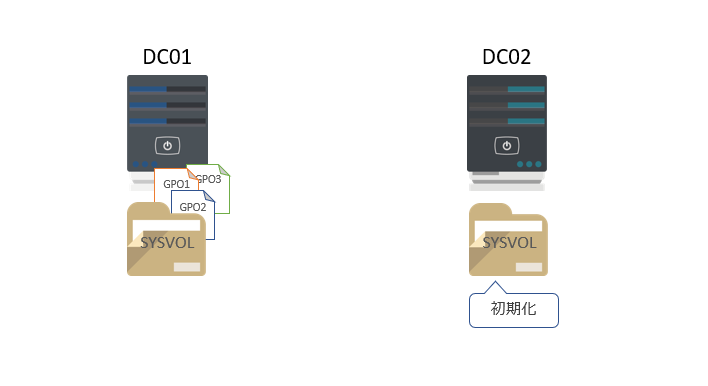
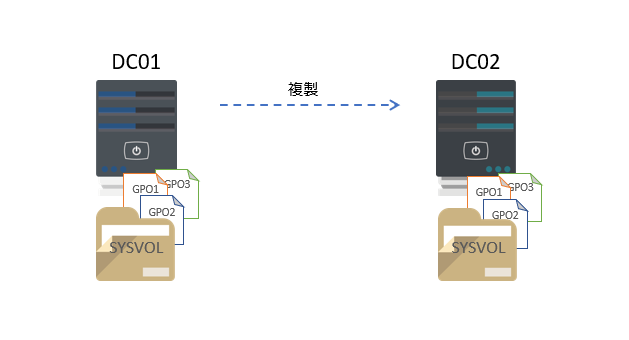
DFS 管理ツールのインストール
SYSVOL の D2 リストアを行うドメイン コントローラーに [DFS 管理ツール] をインストールします。
1) 初期化を行うドメイン コントローラーに管理者権限をもつユーザーでログオンします。
2) [サーバー マネージャー] から [管理] – [役割と機能の追加] をクリックします。
3) [開始する前に] にて、[次へ] をクリックします。
4) [インストールの種類の選択] にて、[役割ベースまたは機能ベースのインストール] を選択した状態で [次へ] をクリックします。
5) [対象サーバーの選択] にて、自身のサーバーが選択されていることを確認して [次へ] をクリックします。
6) [サーバーの役割の選択] にて、そのまま [次へ] をクリックします。
7) [機能の選択] にて、以下の機能を有効にします。
[リモート サーバー管理ツール] – [役割管理ツール] – [ファイル サービス ツール] – [DFS 管理ツール]
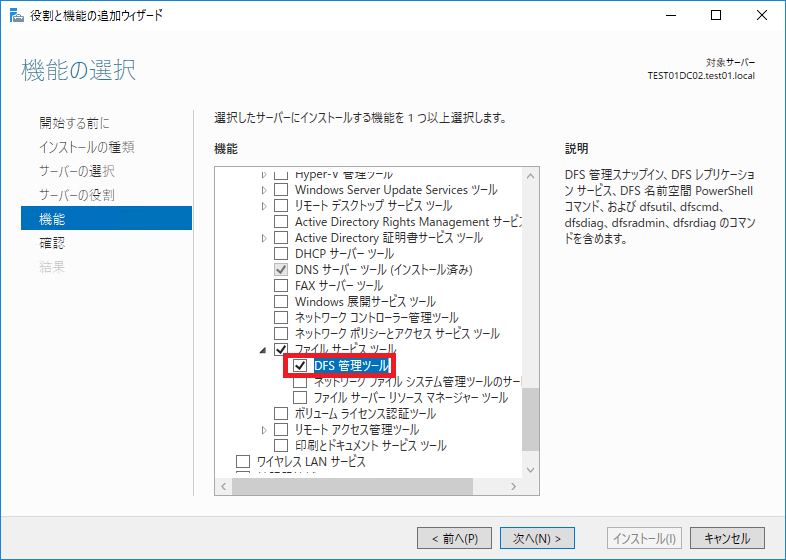
8) [インストール オプションの確認] にて、[インストール] をクリックします。
9) “<ホスト名> でインストールが正常に完了しました。” と表示されたらウィザードを閉じます。
DFSR データベースの初期化
cd “C:\System Volume Information\DFSR”
C:\System Volume Information\DFSR>dir
ドライブ C のボリューム ラベルがありません。
ボリューム シリアル番号は 90A1-147D です
C:\System Volume Information\DFSR のディレクトリ
2024/11/06 18:57 <DIR> .
2024/11/06 18:57 <DIR> ..
2024/11/06 18:57 0 $db_normal$
2024/11/06 21:03 <DIR> Config
2024/11/06 21:05 <DIR> database_2E90_A145_90A1_147D
2024/11/06 18:57 <DIR> Private
1 個のファイル 0 バイト
5 個のディレクトリ 123,235,168,256 バイトの空き領域
C:\System Volume Information\DFSR>
4) 以下のコマンドを実行して、手順 3 で確認した DFSR データベースのファイル名の名前を変更します。
ren database_2E90_A145_90A1_147D database_2E90_A145_90A1_147D_old
※上記のコマンドは、ファイル名に _old のサフィックスを追加した名前に変更されます。
DFSR データベースのファイル名は環境ごとに異なりますので、環境に応じてファイル名の指定を変更してください。
5) 以下のコマンドを実行して、DFSR サービスを再開します。
net start dfsr
6) 以下のコマンドを実行して、DFSR データベースが新たに作成されていることを確認します。
実行例
C:\System Volume Information\DFSR>dir
ドライブ C のボリューム ラベルがありません。
ボリューム シリアル番号は 90A1-147D です
C:\System Volume Information\DFSR のディレクトリ
2024/11/06 21:13 <DIR> .
2024/11/06 21:13 <DIR> ..
2024/11/06 21:13 0 $db_normal$
2024/11/06 21:13 <DIR> Config
2024/11/06 21:13 <DIR> database_2E90_A145_90A1_147D
2024/11/06 21:05 <DIR> database_2E90_A145_90A1_147D_old
2024/11/06 18:57 <DIR> Private
1 個のファイル 0 バイト
6 個のディレクトリ 123,211,411,456 バイトの空き領域
C:\System Volume Information\DFSR>
SYSVOL の初期化
DFSR データベースを初期化したら、SYSVOL を初期化(データを完全削除して、他のドメイン コントローラーから SYSVOL を複製)します。
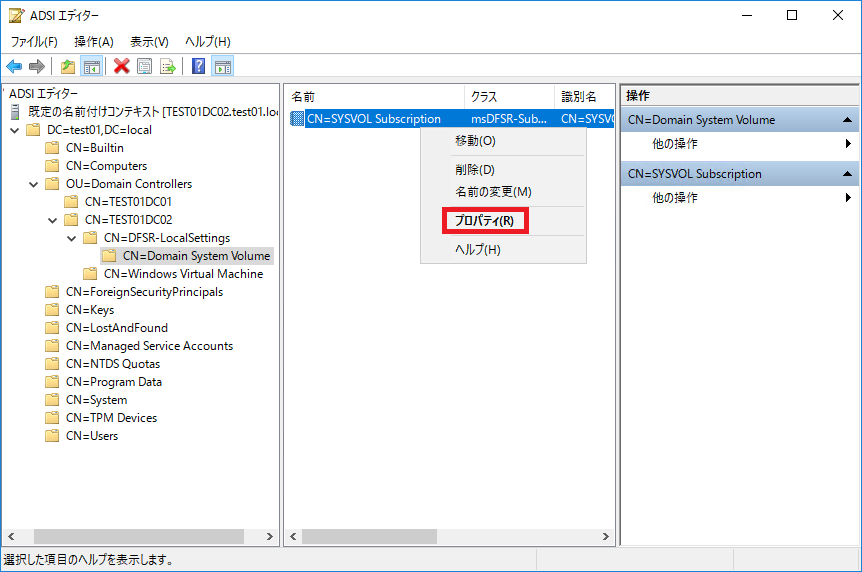
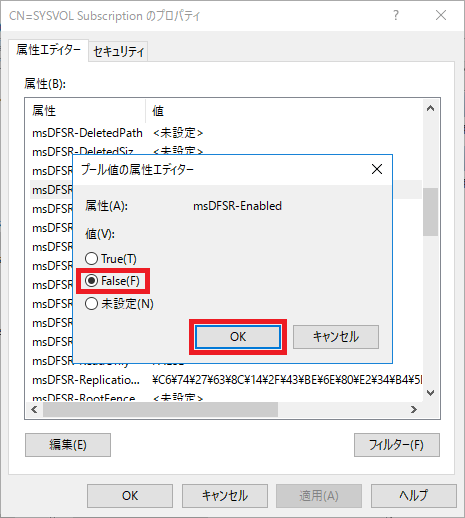
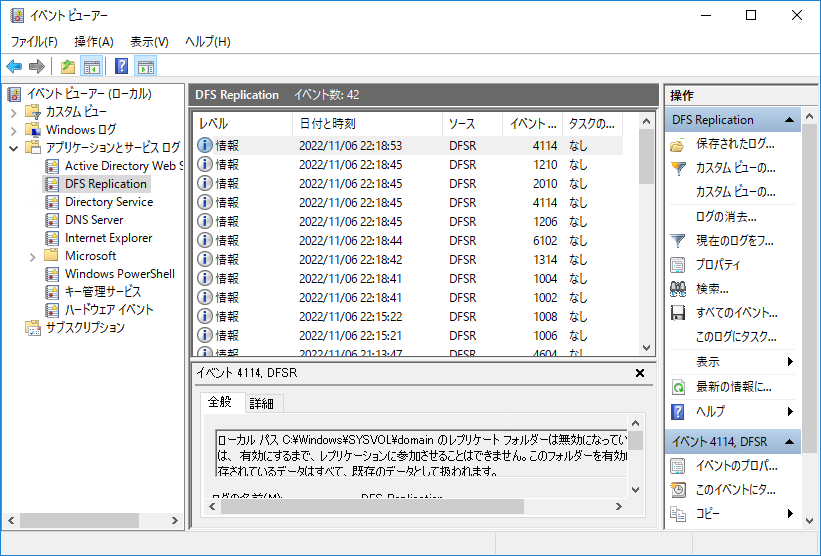
ソース: DFSR
日付: YYYY/MM/DD HH:MM:SS
イベント ID: 4114
タスクのカテゴリ: なし
レベル: 情報
キーワード: クラシック
ユーザー: N/A
コンピューター: <コンピューター名>
説明:
ローカル パス C:\Windows\SYSVOL\domain のレプリケート フォルダーは無効になっています。このフォルダーは、 有効にするまで、レプリケーションに参加させることはできません。このフォルダーを有効に すると、そこに保存されているデータはすべて、既存のデータとして扱われます。
追加情報:
レプリケート フォルダー名: SYSVOL Share
レプリケート フォルダー ID: 6C46F99C-B25B-4E8D-887C-98810C62E49C
レプリケーション グループ名: Domain System Volume
レプリケーション グループ ID: 632774C6-148C-432F-BE6E-80E234B45D34
メンバー ID: 50A80270-F176-4CC7-B2D0-99EA2EAC620F
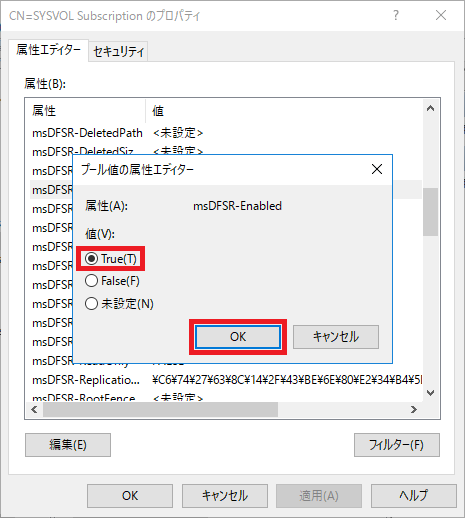
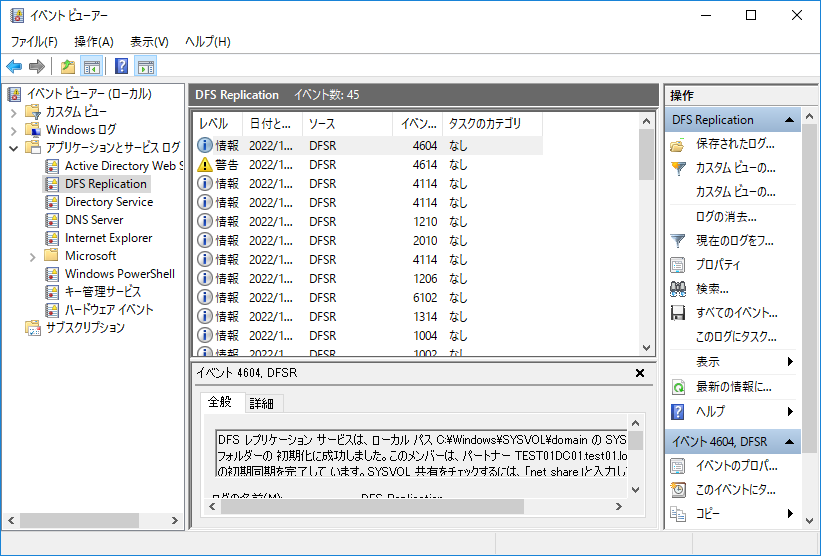
ソース: DFSR
日付: YYYY/MM/DD HH:MM:SS
イベント ID: 4614
タスクのカテゴリ: なし
レベル: 警告
キーワード: クラシック
ユーザー: N/A
コンピューター: <コンピューター名>
説明:
DFS レプリケーション サービスは、ローカル パス C:\Windows\SYSVOL\domain で SYSVOL を初期化し、 初期レプリケーションの実行を待機しています。レプリケート フォルダーは、 パートナー でレプリケートするまで初期同期状態を維持します。サーバーが ドメイン コントローラーに昇格している場合は、この問題が解決されるまでドメイン コントローラーはアドバタイズしません。これは、指定されたパートナー自体が初期 同期状態にあるか、共有違反がサーバー上か同期パートナー上で発生した場合 に発生します。このイベントがファイル レプリケーションサービス (FRS) から DFS レプリケーションへの SYSVOL の移行により発生した場合は、この問題が解決 されるまで変更はレプリケートされません。これは、サーバー上の SYSVOL フォ ルダーが他のドメイン コントローラーと同期ができなくなる原因となります。
追加情報:
レプリケート フォルダー名: SYSVOL Share
レプリケート フォルダー ID: 6C46F99C-B25B-4E8D-887C-98810C62E49C
レプリケーション グループ名: Domain System Volume
レプリケーション グループ ID: 632774C6-148C-432F-BE6E-80E234B45D34
メンバー ID: 50A80270-F176-4CC7-B2D0-99EA2EAC620F
ソース: DFSR
日付: YYYY/MM/DD HH:MM:SS
イベント ID: 4604
タスクのカテゴリ: なし
レベル: 情報
キーワード: クラシック
ユーザー: N/A
コンピューター: <コンピューター名>
説明:
DFS レプリケーション サービスは、ローカル パス C:\Windows\SYSVOL\domain の SYSVOL レプリケート フォルダーの 初期化に成功しました。このメンバーは、パートナー <コンピューター名> との SYSVOL の初期同期を完了して います。SYSVOL 共有をチェックするには、「net share」と入力してください。
追加情報:
レプリケート フォルダー名: SYSVOL Share
レプリケート フォルダー ID: 6C46F99C-B25B-4E8D-887C-98810C62E49C
レプリケーション グループ名: Domain System Volume
レプリケーション グループ ID: 632774C6-148C-432F-BE6E-80E234B45D34
メンバー ID: 50A80270-F176-4CC7-B2D0-99EA2EAC620F
同期パートナー: <コンピューター名>
